Lunix下用户权限管理-命令大全
高级用户权限管理Linux命令之chmod与sudo
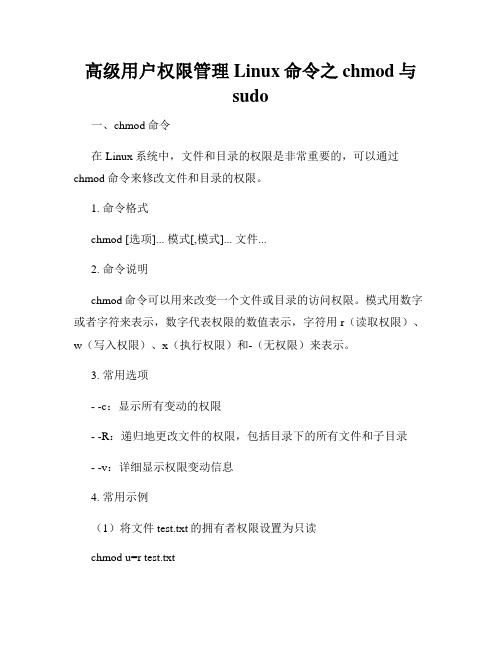
高级用户权限管理Linux命令之chmod与sudo一、chmod命令在Linux系统中,文件和目录的权限是非常重要的,可以通过chmod命令来修改文件和目录的权限。
1. 命令格式chmod [选项]... 模式[,模式]... 文件...2. 命令说明chmod命令可以用来改变一个文件或目录的访问权限。
模式用数字或者字符来表示,数字代表权限的数值表示,字符用r(读取权限)、w(写入权限)、x(执行权限)和-(无权限)来表示。
3. 常用选项- -c:显示所有变动的权限- -R:递归地更改文件的权限,包括目录下的所有文件和子目录- -v:详细显示权限变动信息4. 常用示例(1)将文件test.txt的拥有者权限设置为只读chmod u=r test.txt(2)将文件test.txt的拥有者和群组权限设置为读写执行,其他用户权限设置为只读chmod ug=rwx,o=r test.txt(3)将目录test的拥有者和群组权限设置为读写执行,其他用户权限设置为没有任何权限chmod u=rwx,g=rwx,o= test二、sudo命令在Linux系统中,sudo命令可以让普通用户以超级用户的身份执行特定的命令,从而实现对系统的高级权限管理。
1. 命令格式sudo [选项] 命令2. 命令说明sudo命令允许系统管理员授权普通用户以自己的身份执行命令,可以避免直接使用root账户登录,提高系统的安全性。
3. 常用选项- -u 用户名:以指定的用户名执行命令- -i:使用目标用户的环境变量- -s:以指定用户的shell来执行命令- -l:列出当前用户可执行的命令清单4. 常用示例(1)以root用户身份执行命令sudo Command(2)以其他用户身份执行命令sudo -u username Command(3)以目标用户的环境变量执行命令sudo -i Command(4)列出当前用户可执行的命令清单sudo -l结语通过chmod命令和sudo命令,可以有效地进行高级用户权限管理。
显示用户帐户管理文件内容命令

显示用户帐户管理文件内容命令用户帐户管理是操作系统中非常重要的一部分,它涉及到用户的身份验证、权限管理以及文件和资源的访问控制。
在Linux系统中,我们可以通过一些命令来查看和管理用户帐户的相关文件内容,下面将介绍几个常用的命令和对应的文件内容。
1. passwd命令:该命令用于更改用户的密码,同时也可以用于查看用户密码相关的文件内容。
在Linux系统中,用户的密码信息存储在/etc/shadow文件中。
可以使用以下命令查看/etc/shadow文件的内容:```cat /etc/shadow```通过查看/etc/shadow文件,可以获取用户的用户名、加密后的密码、密码最后一次修改的日期等信息。
需要注意的是,该文件的权限设置为只有root用户可读,这是为了保护用户密码信息的安全性。
2. /etc/passwd文件:该文件是Linux系统中存储用户帐户信息的文件,包含了用户的用户名、用户ID、用户所属的组ID、用户的家目录路径以及默认的shell等信息。
可以使用以下命令查看/etc/passwd文件的内容:```cat /etc/passwd```通过查看/etc/passwd文件,可以获取系统中所有用户的基本信息。
每行代表一个用户,不同字段之间使用冒号(:)进行分隔。
需要注意的是,该文件的权限设置为所有用户可读,但只有root用户可写,因此只有root用户才能修改该文件。
3. /etc/group文件:该文件存储了系统中所有用户组的信息,包括用户组名、用户组ID以及用户组成员等。
可以使用以下命令查看/etc/group文件的内容:```cat /etc/group```通过查看/etc/group文件,可以获取系统中所有用户组的信息。
每行代表一个用户组,不同字段之间使用冒号(:)进行分隔。
需要注意的是,该文件的权限设置为所有用户可读,但只有root用户可写,因此只有root用户才能修改该文件。
shell学习(7)-linux权限管理及修改权限命令chmod

shell学习(7)-linux权限管理及修改权限命令chmod ⽂件系统权限基本介绍1.⽂件基本权限总共10个字符,可以分为四组,第⼀组,就⼀个字符-,代表是⽂件类型,是⼀个常规⽂件,还有其他的类型如下所⽰d--⽬录l--符号链接,软连接c--字符专门设备⽂件b--块专门设备⽂件p--先进先出s--套接字软连接展⽰如下⽬录⽂件如下第⼆组是⽤户权限,u(user)第三组是组权限,g(group)第四组是其他⽤户权限,o(others)u(user)--所有者g(group)-组o(others)-其他⽤户a(all)-所有者,包含u+g+or(read)--读w(write)-写x(execute)-执⾏读权限是4,⼆进制表⽰成 0100写权限是2,⼆进制表⽰成 0010执⾏权限是1,⼆进制表⽰成0001为什么这样表⽰,组合到⼀起没有进位影响整个组的权限是读写执⾏权限数字相加,最⼤就是7,如-rwxrw-r-- 1 root root 0 Jan 3 11:17 test.txt第⼀个字符是-,说明是普通⽂件第⼆组是rwx,权限是4+2+1=7,⽤户有可读可写可执⾏的权限第三组是rw-,权限是4+2+0=6,组⽤户有可读可写,没有执⾏的权限第四组是r--,权限是4+0+0=4,其他⽤户有可读的权限,没有写和执⾏的权限修改⽂件权限chmod语法:chmod [{ugoa}{+-=}{rwx}][⽂件或⽬录] [mode=421][⽂件或⽬录] -R 递归修改如果修改所有可读可写可执⾏,直接chmod 777 test.txt即可1.chmod u+x test.txt对当前⽤户增加可执⾏权限2.chmod g+x,o+w test.txt对组⽤户增加可执⾏权限,给其他⽤户增加可读权限3.chmod g-x,o-w test.txt删除刚才增加的权限其他情况同理。
参考:。
Linux命令技巧实现高级用户认证和授权
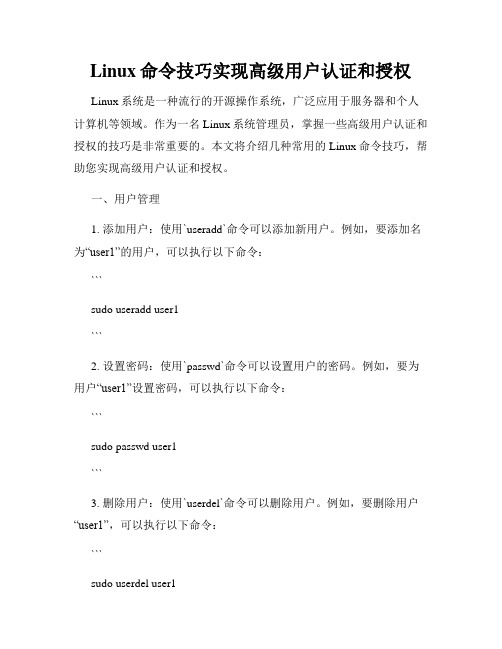
Linux命令技巧实现高级用户认证和授权Linux系统是一种流行的开源操作系统,广泛应用于服务器和个人计算机等领域。
作为一名Linux系统管理员,掌握一些高级用户认证和授权的技巧是非常重要的。
本文将介绍几种常用的Linux命令技巧,帮助您实现高级用户认证和授权。
一、用户管理1. 添加用户:使用`useradd`命令可以添加新用户。
例如,要添加名为“user1”的用户,可以执行以下命令:```sudo useradd user1```2. 设置密码:使用`passwd`命令可以设置用户的密码。
例如,要为用户“user1”设置密码,可以执行以下命令:```sudo passwd user1```3. 删除用户:使用`userdel`命令可以删除用户。
例如,要删除用户“user1”,可以执行以下命令:```sudo userdel user1```二、用户组管理1. 创建用户组:使用`groupadd`命令可以创建用户组。
例如,要创建名为“group1”的用户组,可以执行以下命令:```sudo groupadd group1```2. 将用户添加到用户组:使用`usermod`命令可以将用户添加到用户组。
例如,要将用户“user1”添加到用户组“group1”,可以执行以下命令:```sudo usermod -a -G group1 user1```三、文件权限管理1. 修改文件权限:使用`chmod`命令可以修改文件的权限。
例如,要将文件“file1”设置为所有用户可读写并执行,可以执行以下命令:```sudo chmod a+rwx file1```2. 修改文件所有者:使用`chown`命令可以修改文件的所有者。
例如,要将文件“file1”的所有者设置为“user1”,可以执行以下命令:```sudo chown user1 file1```3. 修改文件所属用户组:使用`chgrp`命令可以修改文件的所属用户组。
Linux用户管理命令大全
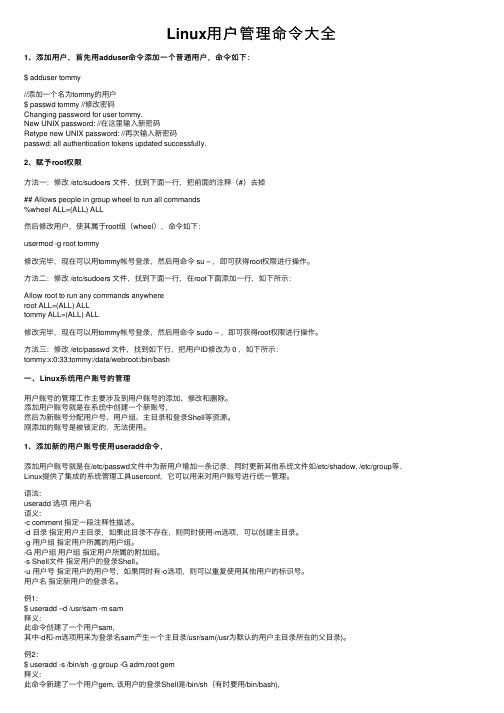
Linux⽤户管理命令⼤全1、添加⽤户,⾸先⽤adduser命令添加⼀个普通⽤户,命令如下:$ adduser tommy//添加⼀个名为tommy的⽤户$ passwd tommy //修改密码Changing password for user tommy.New UNIX password: //在这⾥输⼊新密码Retype new UNIX password: //再次输⼊新密码passwd: all authentication tokens updated successfully.2、赋予root权限⽅法⼀:修改 /etc/sudoers ⽂件,找到下⾯⼀⾏,把前⾯的注释(#)去掉## Allows people in group wheel to run all commands%wheel ALL=(ALL) ALL然后修改⽤户,使其属于root组(wheel),命令如下:usermod -g root tommy修改完毕,现在可以⽤tommy帐号登录,然后⽤命令 su – ,即可获得root权限进⾏操作。
⽅法⼆:修改 /etc/sudoers ⽂件,找到下⾯⼀⾏,在root下⾯添加⼀⾏,如下所⽰:Allow root to run any commands anywhereroot ALL=(ALL) ALLtommy ALL=(ALL) ALL修改完毕,现在可以⽤tommy帐号登录,然后⽤命令 sudo – ,即可获得root权限进⾏操作。
⽅法三:修改 /etc/passwd ⽂件,找到如下⾏,把⽤户ID修改为 0 ,如下所⽰:tommy:x:0:33:tommy:/data/webroot:/bin/bash⼀、Linux系统⽤户账号的管理⽤户账号的管理⼯作主要涉及到⽤户账号的添加、修改和删除。
添加⽤户账号就是在系统中创建⼀个新账号,然后为新账号分配⽤户号、⽤户组、主⽬录和登录Shell等资源。
Linux中使用useradd和userdel命令管理用户和用户组
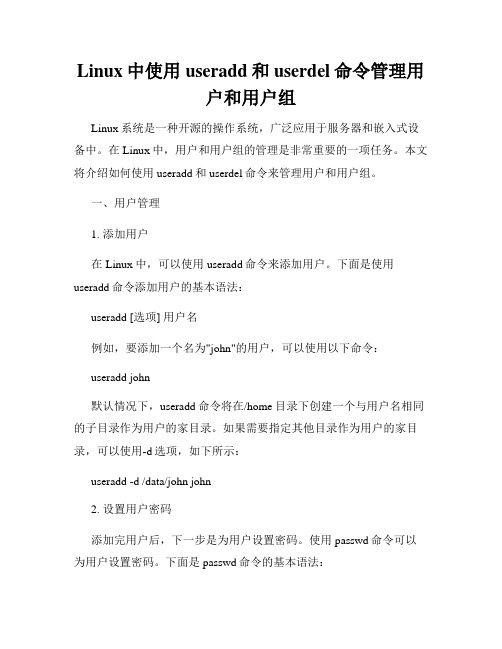
Linux中使用useradd和userdel命令管理用户和用户组Linux系统是一种开源的操作系统,广泛应用于服务器和嵌入式设备中。
在Linux中,用户和用户组的管理是非常重要的一项任务。
本文将介绍如何使用useradd和userdel命令来管理用户和用户组。
一、用户管理1. 添加用户在Linux中,可以使用useradd命令来添加用户。
下面是使用useradd命令添加用户的基本语法:useradd [选项] 用户名例如,要添加一个名为"john"的用户,可以使用以下命令:useradd john默认情况下,useradd命令将在/home目录下创建一个与用户名相同的子目录作为用户的家目录。
如果需要指定其他目录作为用户的家目录,可以使用-d选项,如下所示:useradd -d /data/john john2. 设置用户密码添加完用户后,下一步是为用户设置密码。
使用passwd命令可以为用户设置密码。
下面是passwd命令的基本语法:passwd 用户名例如,要为"john"用户设置密码,可以使用以下命令:passwd john系统会提示您输入新密码,并要求确认密码。
请务必选择一个安全的密码,并妥善保管。
3. 修改用户信息Linux中还可以使用usermod命令来修改用户的信息,包括用户名、家目录、用户ID等。
下面是usermod命令的基本语法:usermod [选项] 用户名例如,要将"john"用户的家目录修改为/data/john,并将其用户ID修改为1001,可以使用以下命令:usermod -d /data/john -u 1001 john4. 删除用户如果不再需要某个用户,可以使用userdel命令将其从系统中删除。
下面是userdel命令的基本语法:userdel 用户名例如,要删除名为"john"的用户,可以使用以下命令:userdel john二、用户组管理1. 添加用户组在Linux中,可以使用groupadd命令来添加用户组。
Linux基本命令及其应用

Linux基本命令及其应用Linux是一种类Unix操作系统,具有高度的开放性和灵活性。
作为一名Linux用户,我们需要熟悉Linux基本命令及其应用,以便能够很好地管理和维护系统。
本篇论文将介绍常用的Linux基本命令及其应用,包括文件与目录操作、用户和权限管理、进程和系统状态管理等。
一、文件与目录操作1. pwd:查看当前工作目录2. cd:切换目录3. ls:列出目录中的所有文件和子目录4. mkdir:创建新目录5. touch:创建空文件或改变文件的修改时间6. rm:删除指定的文件或目录7. cp:复制文件或目录8. mv:移动文件或目录二、用户和权限管理1. useradd:添加新用户2. userdel:删除用户3. passwd:更改用户密码4. groupadd:添加新用户组5. groupdel:删除用户组6. chown:更改文件或目录的所有者7. chmod:更改文件或目录的访问权限三、进程和系统状态管理1. top:监控进程和系统资源的使用情况2. ps:列出当前运行的进程3. kill:终止指定进程4. free:查看系统内存使用情况5. df:查看文件系统使用情况6. netstat:查看网络状态信息以上是常用的Linux基本命令及其应用,在实际应用中,还需要结合具体的环境和任务,进行深入的学习和应用。
下面将举例说明Linux基本命令的具体应用。
1.文件与目录操作在实际应用中,我们常常需要对文件进行复制、移动、重命名等操作,下面以复制文件为例进行说明。
假设当前目录下有一个文件test.txt,需要将其复制到/tmp目录中,可以使用cp命令:cp test.txt /tmp/如果需要复制整个目录,可以使用cp命令的-r选项:cp -r /home/user/test /tmp/2.用户和权限管理在实际应用中,我们需要为不同的用户分配不同的权限,以保护系统的安全性。
下面以创建新用户为例进行说明。
Linux命令高级技巧使用chown和chmod命令修改文件权限和所有者

Linux命令高级技巧使用chown和chmod命令修改文件权限和所有者Linux命令高级技巧:使用chown和chmod命令修改文件权限和所有者在Linux系统中,文件权限和所有者是保护文件安全和访问权限的重要因素。
用户可以使用chown和chmod命令来修改文件的所有者和权限。
本文将介绍如何使用chown和chmod命令以及一些高级技巧来修改文件权限和所有者。
一、chown命令chown命令用于更改文件的所有者。
它的基本语法如下:chown [选项] 文件名1. 修改文件的所有者要将文件的所有者更改为新的所有者,只需在chown命令后面跟上新的所有者的用户标识符(UID)或用户名即可。
例如,要将文件file.txt的所有者更改为用户john,可以使用以下命令:chown john file.txt2. 修改文件的所属组chown命令还可以用于更改文件的所属组。
要修改文件的所属组,只需在chown命令后面跟上冒号(:)后跟新的所属组的组标识符(GID)或组名。
例如,要将文件file.txt的所属组更改为组developers,可以使用以下命令:chown :developers file.txt3. 递归修改文件和目录的所有者有时候需要递归修改文件和目录的所有者,即同时修改该目录下的所有文件和子目录的所有者。
可以使用chown命令的-R选项来实现递归修改。
例如,要将目录/home/user下的所有文件和子目录的所有者更改为用户john,可以使用以下命令:chown -R john /home/user二、chmod命令chmod命令用于更改文件的权限。
它的基本语法如下:chmod [选项] 权限文件名1. 修改文件权限要修改文件的权限,可以使用chmod命令后跟所需的权限。
权限由用户、组和其他三个身份分别设置,每个身份都有读(r)、写(w)和执行(x)权限。
例如,要将文件file.txt的所有者的读权限设置为只读,可以使用以下命令:chmod u=r file.txt2. 修改所有者组的权限要修改文件的所有者组的权限,可以使用chmod命令的g选项。
linux赋权语句

linux赋权语句在 Linux 操作系统中,每个文件和目录都有特定的权限。
这些权限规定了这些文件和目录谁可以访问它们、以及可以执行哪些操作。
这些权限被分为三个主要类别:用户(Owner)权限,组(Group)权限和其他(Other)权限。
用户权限只适用于文件或目录的所有者。
组权限适用于该组中的用户。
其他权限适用于所有其他用户。
授权命令是用来设置这些权限的。
为了设置文件或目录的所有者权限,可以使用以下语法:`chmod [权限] [文件或目录]`在上面的命令中:- [权限]:指定所有者权限的三个数字。
每个数字代表该用户可以执行的一组权限,每组权限代表一个数字。
第一组权限代表读权限(r),第二组权限代表写权限(w),第三组权限代表可执行权限(x)。
例如,如果您要授权所有者读、写和执行权限,可以使用以下数字:`700`。
- [文件或目录]:您想要设置权限的文件或目录的名称。
例如,如果您想要授予文件“testfile.txt” 的所有者读、写和执行权限,可以使用以下命令:`chmod 700 testfile.txt`在这个命令中,'g'表示组。
同样,您需要为该组指定三个数字来代表该组的三组权限。
例如,如果您想要授予组`testgroup`读取和写入权限,可以使用以下命令:`chmod o+r somedir/`此外,您还可以使用以下命令来为三个权限中的一个或两个添加或删除特定的权限:- r:读取权限- w:写入权限- x:执行权限如果您想要向所有其他用户添加读权限,可以使用以下命令:当您想要一次设置所有权限时,也可以使用以下快捷方式:在这种情况下,您需要传递三个数字,每个数字代表所有者、组和其他权限。
例如,如果您想要授予所有人读、写和执行权限,可以使用以下命令:这篇文章简要介绍了如何使用 Linux 来为文件和目录分配权限。
了解这些基本的授权命令并掌握如何使用它们对于管理 Linux 系统非常重要。
Linux命令行中的文件权限管理chmodchown和chgrp命令详解
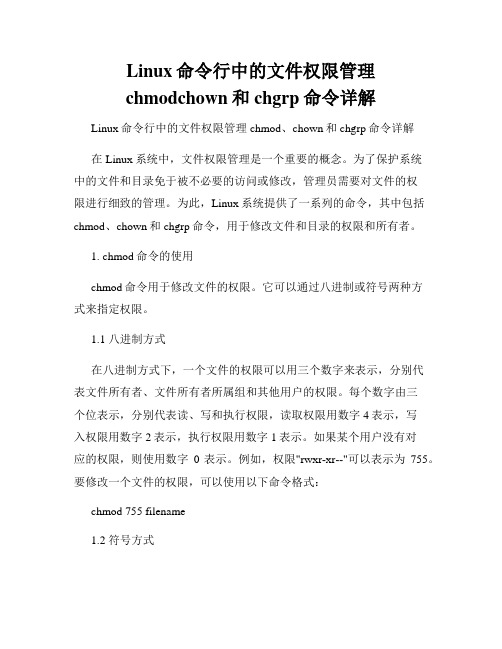
Linux命令行中的文件权限管理chmodchown和chgrp命令详解Linux命令行中的文件权限管理chmod、chown和chgrp命令详解在Linux系统中,文件权限管理是一个重要的概念。
为了保护系统中的文件和目录免于被不必要的访问或修改,管理员需要对文件的权限进行细致的管理。
为此,Linux系统提供了一系列的命令,其中包括chmod、chown和chgrp命令,用于修改文件和目录的权限和所有者。
1. chmod命令的使用chmod命令用于修改文件的权限。
它可以通过八进制或符号两种方式来指定权限。
1.1 八进制方式在八进制方式下,一个文件的权限可以用三个数字来表示,分别代表文件所有者、文件所有者所属组和其他用户的权限。
每个数字由三个位表示,分别代表读、写和执行权限,读取权限用数字4表示,写入权限用数字2表示,执行权限用数字1表示。
如果某个用户没有对应的权限,则使用数字0表示。
例如,权限"rwxr-xr--"可以表示为755。
要修改一个文件的权限,可以使用以下命令格式:chmod 755 filename1.2 符号方式在符号方式下,可以使用u(所有者)、g(所属组)、o(其他用户)、a(所有用户)加上"+"、"-"和"="来表示权限。
"+"表示添加权限,"-"表示删除权限,"="表示设定权限。
例如,要将一个文件的所有用户的写权限添加,可以使用以下命令格式:chmod a+w filename2. chown命令的使用chown命令用于修改文件的所有者。
一个文件的所有者可以是一个用户或一个用户组。
要修改一个文件的所有者,可以使用以下命令格式:chown newowner filename3. chgrp命令的使用chgrp命令用于修改文件的所属组。
一个文件的所属组表示该文件的归属,可以是一个用户组。
在Linux终端中管理用户权限chmod和chown命令
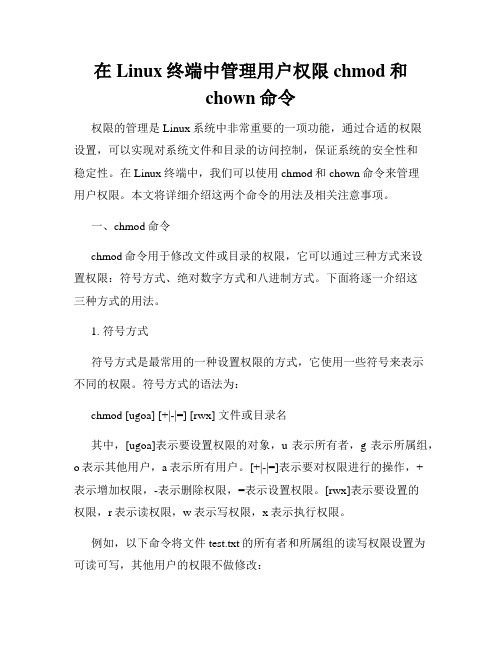
在Linux终端中管理用户权限chmod和chown命令权限的管理是Linux系统中非常重要的一项功能,通过合适的权限设置,可以实现对系统文件和目录的访问控制,保证系统的安全性和稳定性。
在Linux终端中,我们可以使用chmod和chown命令来管理用户权限。
本文将详细介绍这两个命令的用法及相关注意事项。
一、chmod命令chmod命令用于修改文件或目录的权限,它可以通过三种方式来设置权限:符号方式、绝对数字方式和八进制方式。
下面将逐一介绍这三种方式的用法。
1. 符号方式符号方式是最常用的一种设置权限的方式,它使用一些符号来表示不同的权限。
符号方式的语法为:chmod [ugoa] [+|-|=] [rwx] 文件或目录名其中,[ugoa]表示要设置权限的对象,u表示所有者,g表示所属组,o表示其他用户,a表示所有用户。
[+|-|=]表示要对权限进行的操作,+表示增加权限,-表示删除权限,=表示设置权限。
[rwx]表示要设置的权限,r表示读权限,w表示写权限,x表示执行权限。
例如,以下命令将文件test.txt的所有者和所属组的读写权限设置为可读可写,其他用户的权限不做修改:chmod ugo=rw test.txt2. 绝对数字方式绝对数字方式是使用一串数字来表示权限的方式,每个数字代表一种权限。
绝对数字方式的语法为:chmod [0-7][0-7][0-7] 文件或目录名其中,每个[0-7]都表示一个权限,其中7表示拥有所有权限(读、写、执行),6表示拥有读和写权限,5表示拥有读和执行权限,4表示拥有只读权限,3表示拥有写和执行权限,2表示拥有只写权限,1表示拥有只执行权限,0表示没有任何权限。
例如,以下命令将文件test.txt的所有者权限设置为只读,所属组权限设置为读和写,其他用户权限设置为没有任何权限:chmod 640 test.txt3. 八进制方式八进制方式是绝对数字方式的简化形式,它将每个权限用一个数字来表示,然后将这些数字拼接在一起得到一个八进制数。
Linux终端中的用户权限管理命令
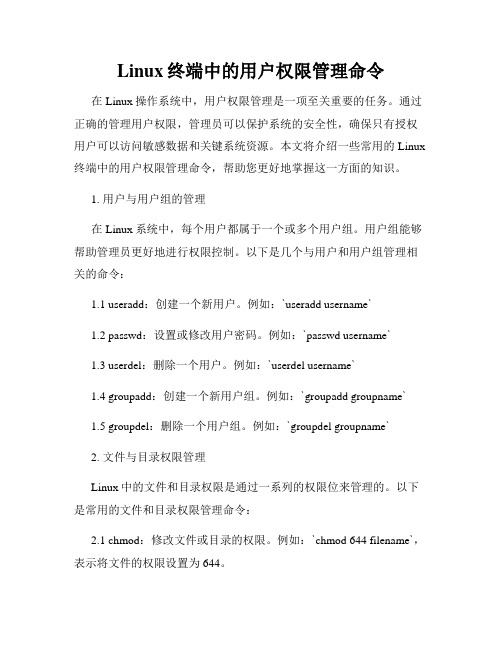
Linux终端中的用户权限管理命令在Linux操作系统中,用户权限管理是一项至关重要的任务。
通过正确的管理用户权限,管理员可以保护系统的安全性,确保只有授权用户可以访问敏感数据和关键系统资源。
本文将介绍一些常用的Linux 终端中的用户权限管理命令,帮助您更好地掌握这一方面的知识。
1. 用户与用户组的管理在Linux系统中,每个用户都属于一个或多个用户组。
用户组能够帮助管理员更好地进行权限控制。
以下是几个与用户和用户组管理相关的命令:1.1 useradd:创建一个新用户。
例如:`useradd username`1.2 passwd:设置或修改用户密码。
例如:`passwd username`1.3 userdel:删除一个用户。
例如:`userdel username`1.4 groupadd:创建一个新用户组。
例如:`groupadd groupname`1.5 groupdel:删除一个用户组。
例如:`groupdel groupname`2. 文件与目录权限管理Linux中的文件和目录权限是通过一系列的权限位来管理的。
以下是常用的文件和目录权限管理命令:2.1 chmod:修改文件或目录的权限。
例如:`chmod 644 filename`,表示将文件的权限设置为644。
2.2 chown:修改文件或目录的所有者。
例如:`chown username filename`,将文件的所有者修改为指定的用户名。
2.3 chgrp:修改文件或目录的所属用户组。
例如:`chgrp groupname filename`,将文件的所属用户组修改为指定的用户组。
3. su和sudo命令su和sudo命令是用于在Linux终端中切换用户和以管理员身份执行命令的常用工具。
3.1 su:以其他用户的身份登录。
例如:`su username`,将当前用户切换为指定的用户。
3.2 sudo:以管理员身份执行命令。
Linux命令行使用技巧如何使用chmod命令进行批量权限修改
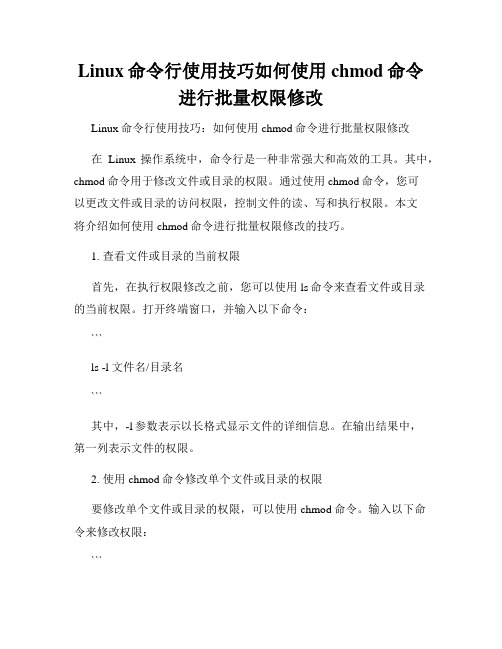
Linux命令行使用技巧如何使用chmod命令进行批量权限修改Linux命令行使用技巧:如何使用chmod命令进行批量权限修改在Linux操作系统中,命令行是一种非常强大和高效的工具。
其中,chmod命令用于修改文件或目录的权限。
通过使用chmod命令,您可以更改文件或目录的访问权限,控制文件的读、写和执行权限。
本文将介绍如何使用chmod命令进行批量权限修改的技巧。
1. 查看文件或目录的当前权限首先,在执行权限修改之前,您可以使用ls命令来查看文件或目录的当前权限。
打开终端窗口,并输入以下命令:```ls -l 文件名/目录名```其中,-l参数表示以长格式显示文件的详细信息。
在输出结果中,第一列表示文件的权限。
2. 使用chmod命令修改单个文件或目录的权限要修改单个文件或目录的权限,可以使用chmod命令。
输入以下命令来修改权限:```chmod 权限模式文件名/目录名```其中,权限模式有两种常用的表示方式:符号模式和数字模式。
- 使用符号模式修改权限:符号模式通过使用“+”、“-”和“=”来表示权限的增加、删除和设置。
例如,要将文件的所有者权限设为可读、可写、可执行,可以使用以下命令:```chmod u=rwx 文件名/目录名```其中,u表示所有者,rwx分别表示可读、可写和可执行。
相应地,可以使用g(群组)、o(其他用户)和a(所有用户)来指定不同的用户组。
- 使用数字模式修改权限:数字模式通过数字来表示权限。
每个权限有一个特定的数字表示,r(可读)为4,w(可写)为2,x(可执行)为1。
通过将这些数字相加,您可以设置所需的权限。
例如,要将文件的权限设置为所有者可读、可写、可执行,群组和其他用户只读的权限,可以使用以下命令:```chmod 744 文件名/目录名```其中,7表示所有者的权限,4表示群组和其他用户的权限。
3. 使用chmod命令进行批量权限修改若要批量修改文件或目录的权限,可以结合使用find命令和chmod 命令。
Linux系统对文件及目录的权限管理(chmod、chown)
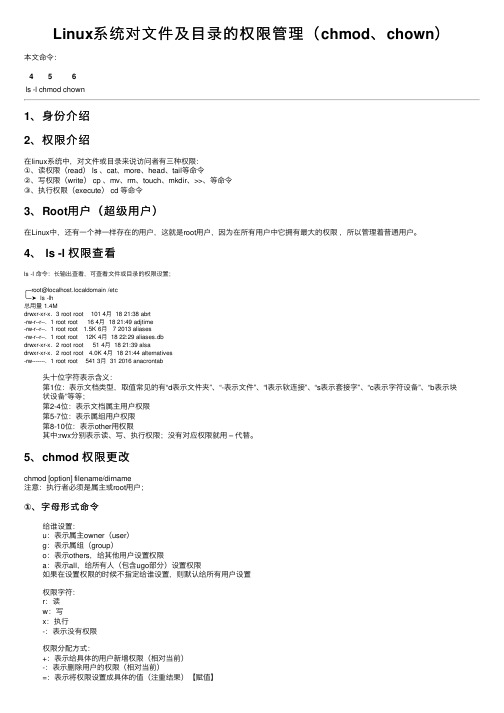
Linux系统对⽂件及⽬录的权限管理(chmod、chown)本⽂命令:456ls -l chmod chown1、⾝份介绍2、权限介绍在linux系统中,对⽂件或⽬录来说访问者有三种权限:①、读权限(read) ls 、cat、more、head、tail等命令②、写权限(write) cp 、mv、rm、touch、mkdir、>>、等命令③、执⾏权限(execute) cd 等命令3、Root⽤户(超级⽤户)在Linux中,还有⼀个神⼀样存在的⽤户,这就是root⽤户,因为在所有⽤户中它拥有最⼤的权限,所以管理着普通⽤户。
4、 ls -l 权限查看ls -l 命令:长输出查看,可查看⽂件或⽬录的权限设置;╭─root@localhost.localdomain /etc╰─➤ ls -lh总⽤量 1.4Mdrwxr-xr-x. 3 root root 101 4⽉ 18 21:38 abrt-rw-r--r--. 1 root root 16 4⽉ 18 21:49 adjtime-rw-r--r--. 1 root root 1.5K 6⽉ 7 2013 aliases-rw-r--r--. 1 root root 12K 4⽉ 18 22:29 aliases.dbdrwxr-xr-x. 2 root root 51 4⽉ 18 21:39 alsadrwxr-xr-x. 2 root root 4.0K 4⽉ 18 21:44 alternatives-rw-------. 1 root root 541 3⽉ 31 2016 anacrontab头⼗位字符表⽰含义:第1位:表⽰⽂档类型,取值常见的有“d表⽰⽂件夹”、“-表⽰⽂件”、“l表⽰软连接”、“s表⽰套接字”、“c表⽰字符设备”、“b表⽰块状设备”等等;第2-4位:表⽰⽂档属主⽤户权限第5-7位:表⽰属组⽤户权限第8-10位:表⽰other⽤权限其中:rwx分别表⽰读、写、执⾏权限;没有对应权限就⽤ – 代替。
高级文件权限管理Linux命令之chmod与chown
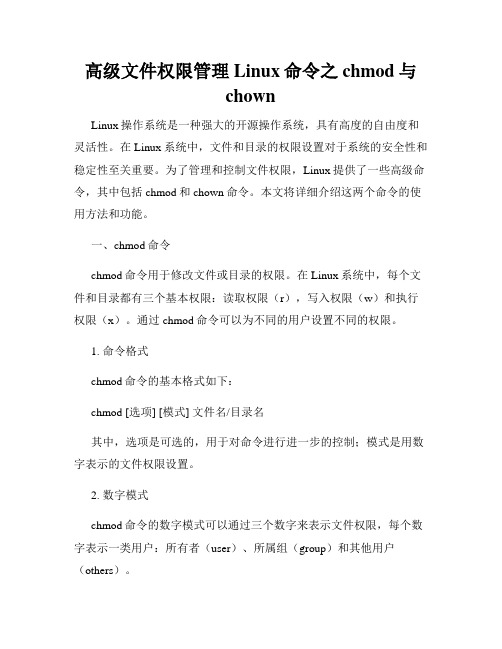
高级文件权限管理Linux命令之chmod与chownLinux操作系统是一种强大的开源操作系统,具有高度的自由度和灵活性。
在Linux系统中,文件和目录的权限设置对于系统的安全性和稳定性至关重要。
为了管理和控制文件权限,Linux提供了一些高级命令,其中包括chmod和chown命令。
本文将详细介绍这两个命令的使用方法和功能。
一、chmod命令chmod命令用于修改文件或目录的权限。
在Linux系统中,每个文件和目录都有三个基本权限:读取权限(r),写入权限(w)和执行权限(x)。
通过chmod命令可以为不同的用户设置不同的权限。
1. 命令格式chmod命令的基本格式如下:chmod [选项] [模式] 文件名/目录名其中,选项是可选的,用于对命令进行进一步的控制;模式是用数字表示的文件权限设置。
2. 数字模式chmod命令的数字模式可以通过三个数字来表示文件权限,每个数字表示一类用户:所有者(user)、所属组(group)和其他用户(others)。
数字模式的格式为三位数字,每位数字的取值范围是0-7,分别表示不同的权限组合:- 0:没有权限- 1:执行权限- 2:写入权限- 3:写入和执行权限- 4:读取权限- 5:读取和执行权限- 6:读取和写入权限- 7:全部权限例如,要将文件file.txt的所有者设置为可读写,所属组和其他用户只能读取,可以使用以下命令:```shellchmod 644 file.txt```3. 符号模式除了数字模式外,chmod命令还支持使用符号模式来进行文件权限设置。
符号模式包括两部分:操作符和权限符号。
操作符包括加号(+)、减号(-)和等号(=),分别表示增加权限、减少权限和设定权限。
权限符号包括r、w、x和X(仅用于目录权限),分别表示读取、写入、执行和执行(仅当文件是可执行的或目录时)。
例如,要将文件file.txt的所有者添加写入权限,可以使用以下命令:```shellchmod u+w file.txt```4. 递归设置chmod命令还支持递归设置权限,即同时修改目录及其子目录中的文件权限。
使用Linux命令行进行系统管理教程
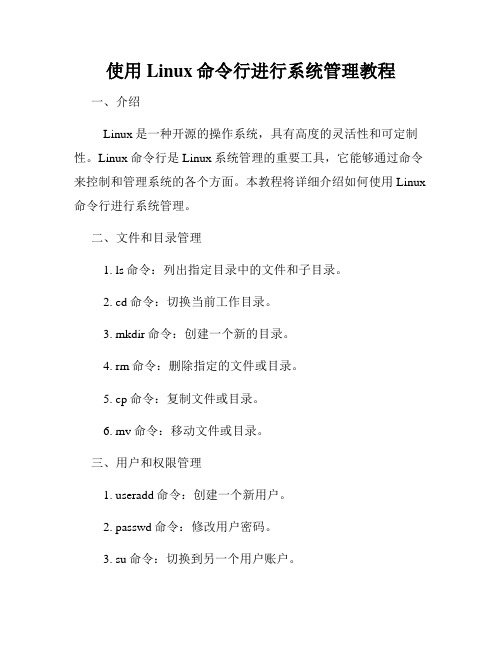
使用Linux命令行进行系统管理教程一、介绍Linux是一种开源的操作系统,具有高度的灵活性和可定制性。
Linux命令行是Linux系统管理的重要工具,它能够通过命令来控制和管理系统的各个方面。
本教程将详细介绍如何使用Linux 命令行进行系统管理。
二、文件和目录管理1. ls命令:列出指定目录中的文件和子目录。
2. cd命令:切换当前工作目录。
3. mkdir命令:创建一个新的目录。
4. rm命令:删除指定的文件或目录。
5. cp命令:复制文件或目录。
6. mv命令:移动文件或目录。
三、用户和权限管理1. useradd命令:创建一个新用户。
2. passwd命令:修改用户密码。
3. su命令:切换到另一个用户账户。
4. chown命令:修改文件或目录的所有者。
5. chgrp命令:修改文件或目录的所属组。
6. chmod命令:修改文件或目录的访问权限。
四、进程管理1. ps命令:列出当前正在运行的进程。
2. top命令:实时显示系统的进程状态。
3. kill命令:停止指定的进程。
4. nice命令:调整进程的优先级。
5. nohup命令:在后台运行进程。
五、网络管理1. ifconfig命令:显示和配置网络接口。
2. ping命令:测试与目标主机的连通性。
3. netstat命令:显示网络连接和路由表。
4. ssh命令:远程登录到其他计算机。
5. scp命令:在本地计算机和远程计算机之间复制文件。
六、服务管理1. service命令:管理系统服务。
2. systemctl命令:控制系统服务的启动和停止。
3. crontab命令:设置定时任务。
4. iptables命令:配置防火墙规则。
七、日志管理1. tail命令:实时显示文件的末尾内容。
2. grep命令:在文件中搜索指定的字符串。
3. less命令:逐页显示文件内容。
4. logger命令:向系统日志中添加一条消息。
八、硬件管理1. lspci命令:显示计算机的PCI设备信息。
linux区分用户权限级别的命令
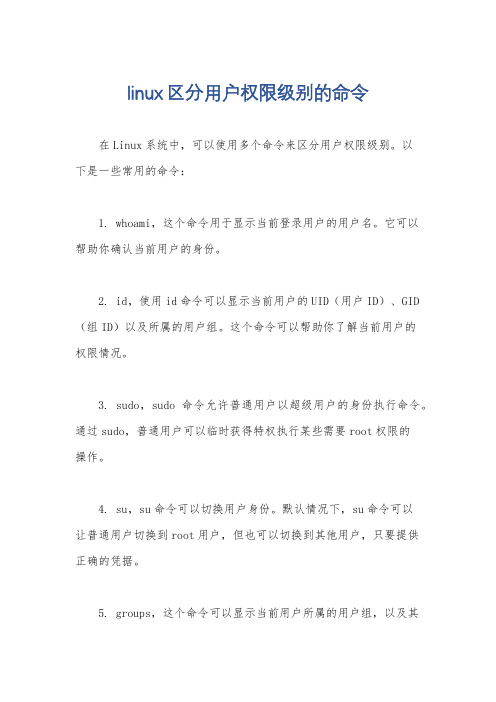
linux区分用户权限级别的命令
在Linux系统中,可以使用多个命令来区分用户权限级别。
以
下是一些常用的命令:
1. whoami,这个命令用于显示当前登录用户的用户名。
它可以
帮助你确认当前用户的身份。
2. id,使用id命令可以显示当前用户的UID(用户ID)、GID (组ID)以及所属的用户组。
这个命令可以帮助你了解当前用户的
权限情况。
3. sudo,sudo命令允许普通用户以超级用户的身份执行命令。
通过sudo,普通用户可以临时获得特权执行某些需要root权限的
操作。
4. su,su命令可以切换用户身份。
默认情况下,su命令可以
让普通用户切换到root用户,但也可以切换到其他用户,只要提供
正确的凭据。
5. groups,这个命令可以显示当前用户所属的用户组,以及其
他用户组的信息。
6. /etc/sudoers,这个文件包含了sudo命令的配置信息,可以用来管理哪些用户可以以root身份执行命令。
7. /etc/passwd和/etc/group,这两个文件包含了系统中所有用户和用户组的信息,包括他们的UID、GID以及家目录等信息。
通过以上命令和文件,可以全面了解和管理Linux系统中不同用户的权限级别。
希望这些信息对你有所帮助。
Linux终端中的权限管理命令
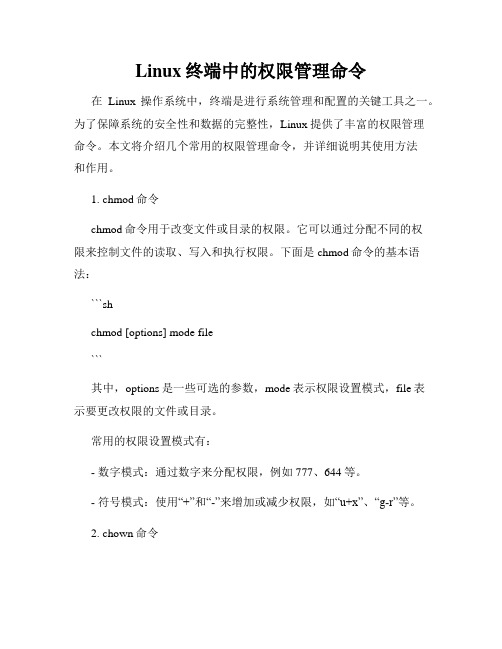
Linux终端中的权限管理命令在Linux操作系统中,终端是进行系统管理和配置的关键工具之一。
为了保障系统的安全性和数据的完整性,Linux提供了丰富的权限管理命令。
本文将介绍几个常用的权限管理命令,并详细说明其使用方法和作用。
1. chmod命令chmod命令用于改变文件或目录的权限。
它可以通过分配不同的权限来控制文件的读取、写入和执行权限。
下面是chmod命令的基本语法:```shchmod [options] mode file```其中,options是一些可选的参数,mode表示权限设置模式,file表示要更改权限的文件或目录。
常用的权限设置模式有:- 数字模式:通过数字来分配权限,例如777、644等。
- 符号模式:使用“+”和“-”来增加或减少权限,如“u+x”、“g-r”等。
2. chown命令chown命令用于改变文件或目录的所有者。
只有拥有特殊权限(如root用户)才能使用该命令。
其基本语法如下:```shchown [options] owner file```其中,options是一些可选的参数,owner表示要更改为的新所有者,file表示要更改所有权的文件或目录。
3. chgrp命令chgrp命令用于改变文件或目录的所属组。
与chown类似,只有特殊权限的用户才能使用该命令。
其基本语法如下:```shchgrp [options] group file```其中,options是一些可选的参数,group表示要更改为的新所属组,file表示要更改所属组的文件或目录。
4. umask命令umask命令用于设置新建文件或目录的默认权限。
它通过减去umask值来计算权限掩码。
可以使用umask命令来限制其他用户对新建文件的权限。
其基本语法如下:```shumask [options] [mask]```其中,options是一些可选的参数,mask表示新的权限掩码。
5. su命令su命令用于切换当前用户的身份到其他用户。
Linux终端命令chmod权限管理详解

Linux终端命令chmod权限管理详解Linux系统是一种开放源代码的操作系统,其强大的命令行工具使得用户可以通过终端进行各种操作。
其中,chmod命令是一项非常重要的权限管理命令,用于修改文件或目录的权限。
在本文中,我们将详细介绍chmod命令的使用方法和参数,以及权限管理的一些基本概念。
一、chmod命令简介chmod命令用于修改文件或目录的权限。
权限是Linux系统中非常重要的概念,它决定了不同用户对文件和目录的访问和操作权限。
在Linux系统中,每个文件和目录都有三个不同的权限类别:所有者(Owner)、群组(Group)和其他人(Others)。
每个类别都可以设置读(r)、写(w)、执行(x)的权限,用数字表示,分别对应4、2和1。
通过一些简单的计算,可以把这三个权限相加得到一个三位数的权限值。
二、chmod命令的语法一般来说,chmod命令的语法如下:chmod [选项] 模式文件名其中,选项用于控制chmod命令的行为,模式用于指定权限,文件名则是要修改权限的文件或目录的名称。
三、chmod命令的常用选项在chmod命令中,常用的选项有以下几种:1. -R,递归地修改权限。
即使文件或目录有子目录,也会对其进行相同的权限修改。
2. -v,显示详细的权限修改信息。
在进行权限修改时,显示每个文件或目录的权限修改结果。
3. -c,只显示修改了权限的文件或目录。
如果没有进行权限修改,不显示任何信息。
四、chmod命令的使用示例下面是几个chmod命令的使用示例:1. 将文件file.txt的所有者权限设置为可读、可写、可执行,群组和其他人的权限设置为只读:chmod u=rwx,g=r,o=r file.txt2. 将目录dir的所有者权限设置为可读、可写、可执行,群组和其他人的权限设置为可读和可执行,同时递归地修改dir下的所有文件和目录:chmod -R u=rwx,g=rx,o=rx dir3. 将文件file.txt的所有者权限添加可执行权限:chmod u+x file.txt五、权限管理的基本概念在Linux系统中,每个文件和目录都有一个所有者和一个群组。
Linux命令大全完整版
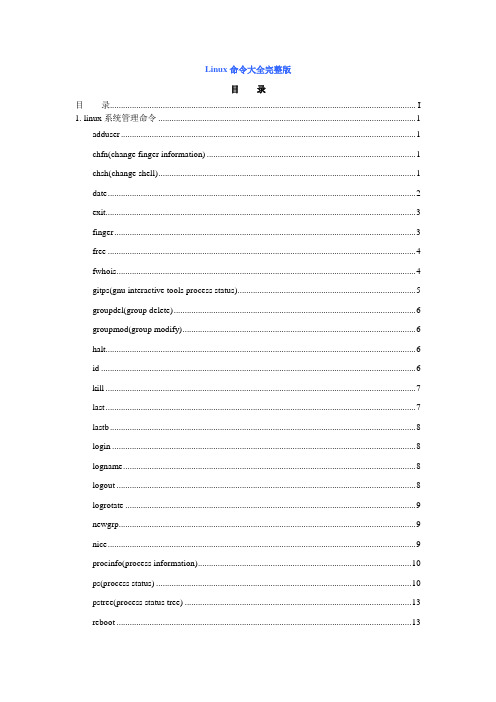
Linux命令大全完整版目录目录 (I)1. linux系统管理命令 (1)adduser (1)chfn(change finger information) (1)chsh(change shell) (1)date (2)exit (3)finger (3)free (4)fwhois (4)gitps(gnu interactive tools process status) (5)groupdel(group delete) (6)groupmod(group modify) (6)halt (6)id (6)kill (7)last (7)lastb (8)login (8)logname (8)logout (8)logrotate (9)newgrp (9)nice (9)procinfo(process information) (10)ps(process status) (10)pstree(process status tree) (13)reboot (13)rlogin(remote login) (14)rsh(remote shell) (14)rwho (15)screen (15)shutdown (16)sliplogin (16)su(super user) (16)sudo (17)suspend (17)swatch(simple watcher) (18)tload (18)top (19)uname (19)useradd (19)userconf (20)userdel (21)usermod (21)vlock(virtual console lock) (21)w (22)who (22)whoami (23)whois (23)2. linux系统设置命令 (24)alias (24)apmd(advanced power management BIOS daemon) (24)aumix(audio mixer) (24)bind (26)chkconfig(check config) (26)chroot(change root) (26)crontab (27)declare (28)depmod(depend module) (28)dircolors (29)dmesg (29)enable (29)eval (30)export (30)fbset(frame buffer setup) (30)grpconv(group convert to shadow password) (31)grpunconv(group unconvert from shadow password) (31)hwclock(hardware clock) (31)insmod(install module) (32)kbdconfig (32)lilo(linux loader) (33)liloconfig (34)lsmod(list modules) (34)minfo (34)mkkickstart (34)modinfo(module infomation) (35)modprobe(module probe) (35)mouseconfig (36)ntsysv (36)passwd(password) (37)pwconv (37)pwunconv (37)rdate(receive date) (37)resize (38)rmmod(remove module) (38)set (42)setconsole (42)setenv(set environment variable) (43)setup (43)sndconfig (43)SVGAText Mode (44)timeconfig (44)ulimit (45)unalias (45)unset (45)3. linux文档编辑命令 (47)col (47)colrm(column remove) (47)comm(common) (47)csplit(context split) (48)ed(editor) (48)egrep (49)ex (49)fgrep(fixed regexp) (49)fmt(fromat) (49)fold (50)grep (50)ispell(interactive spelling checking) (51)jed (52)joe (53)join (54)look (55)mtype (55)pico (55)sed(stream editor) (57)sort (58)spell (58)tr(translate character) (58)uniq (59)wc(word count) (59)4. linux压缩备份命令 (61)ar (61)bunzip2 (62)bzip2 (62)bzip2recover (63)compress (63)cpio(copy in/out) (63)dump (66)gunzip(gnu unzip) (66)gzexe(gzip executable) (67)gzip(gnu zip) (67)lha (68)restore (69)tar(tape archive) (70)unarj (73)unzip (74)zip (75)zipinfo (76)5.linux文件管理命令 (78)diff(differential) (78)diffstat(differential status) (79)file (80)find (80)gitview(gnu interactie tools viewer) (83)ln(link) (84)locate (85)lsattr(list attribute) (85)mattrib (85)mc(midnight commander) (86)mcopy (86)mdel (87)mktemp (87)mmove (88)mread (88)mren (88)mshowfat (88)mtools (88)mtoolstest (89)mv (89)od(octal dump) (90)paste (91)patch (91)rcp(remote copy) (93)rhmask (93)rm(remove) (93)slocate(secure locate) (94)split (94)tee (94)tmpwatch(temporary watch) (95)touch (95)umask (96)whereis (96)cat (97)chattr(change attribute) (97)chgrp(change group) (98)chmod(change mode) (98)chown(change owner) (99)cksum(check sum) (100)cmp(compare) (100)cp(copy) (101)cut (102)indent (102)6.linux文件传输命令 (105)bye (105)ftp(file transfer protocol) (105)ftpcount (105)ftpshut(ftp shutdown) (105)ftpwho (106)ncftp(nc file transfer protocol) (106)tftp(trivial file transfer protocol) (106)uucico (106)uucp (107)uupick (108)uuto (108)7. linux磁盘管理命令 (109)cd(change directory) (109)df(disk free) (109)dirs (110)du(disk usage) (110)edquota(edit quota) (111)eject (111)ls(list) (112)mcd (114)mdeltree (114)mdu (114)mkdir(make directories) (114)mlabel (115)mmd (115)mmount (115)mrd (116)mzip (116)pwd(print working directory) (116)quota (116)quotacheck (117)quotaoff (117)quotaon (117)repquota(report quota) (118)rmdir(remove directory) (118)rmt(remote magnetic tape) (118)stat(status) (119)Tree (119)umount (120)8. linux磁盘维护命令 (121)badblocks (121)cfdisk (121)dd (122)e2fsck(ext2 file system check) (122)ext2ed(ext2 file system editor) (123)fdisk (124)fsck.ext2(file system check-second filesystem) (125)fsck.minix(file system check-minix filesystem) (126)fsconf(file system configurator) (127)hdparm(hard disk parameters) (127)losetup(loop setup) (128)mbadblocks (128)mformat (129)mkbootdisk(make boot disk) (130)mkdosfs(make Dos file system) (130)mke2fs(make ext2 file system) (130)mkfs.ext2 (131)mkfs(make file system) (131)mkfs.minix (132)mkfs.msdos (132)mkinitrd(make initial ramdisk images) (132)mkisofs(make iso file system) (132)mkswap (134)mpartition (134)sfdisk (135)swapoff (136)swapon (136)symlinks(symbolic links) (136)sync (137)9. linux网络通讯命令 (138)dip (138)getty(get teletypewriter) (138)mingetty (138)ppp-off (139)smbd(samba daemon) (139)telnet (139)uulog (140)uustat (141)uux (142)cu(call up) (143)dnsconf(dns configurator) (144)efax (144)httpd(http daemon) (145)ifconfig (146)mesg (146)minicom (147)nc (147)netconf (148)netstat (148)ping (149)pppstats(point to point protocol status) (150)samba (150)setserial (151)shapecfg(shaper configuration) (151)smbd(samba daemon) (151)statserial(status ofserial port) (152)talk (152)Tcpdump (152)testparm(test parameter) (153)traceroute (154)tty(teletypewriter) (154)uuname (155)wall(write all) (155)write (155)ytalk (155)arpwatch(ARP watcher) (156)apachectl(Apache control interface) (156)smbclient(samba client) (157)pppsetup (158)10. linux电子邮件与新闻组命令 (159)archive (159)ctlinnd(control the internet news daemon) (159)elm (159)getlist (160)inncheck(inn check) (160)mail (160)mailconf (161)mailq(mail queue) (161)messages (161)metamail (162)mutt (163)nntpget (163)pine (164)slrn (165)11. linux其他命令 (167)reconfig (167)startx(start X Window) (167)xconfigurator (167)XF86Setup (168)xlsatoms (168)xlsclients (168)xlsfonts (169)yes (169)1. linux系统管理命令adduser功能说明:新增用户帐号。
- 1、下载文档前请自行甄别文档内容的完整性,平台不提供额外的编辑、内容补充、找答案等附加服务。
- 2、"仅部分预览"的文档,不可在线预览部分如存在完整性等问题,可反馈申请退款(可完整预览的文档不适用该条件!)。
- 3、如文档侵犯您的权益,请联系客服反馈,我们会尽快为您处理(人工客服工作时间:9:00-18:30)。
用户管理与权限实验目的:掌握用户与组管理掌握高级权限的使用掌握访问控制列表实验步骤:步骤一、用户管理创建用户useradd的几个参数:-c描述-d 家目录-u uid号-g 私有组-G 把这个用户附加到其它组中去-s shell环境变量/bin/bash /sbin/nologin它无法登陆到本地,远程用户可以创建一个用户user2,我们怎么样知道我们创建了user 2了呢?Id一下用户[root@freeit ~]# useradd user2[root@freeit ~]# id user2uid=1001(user2) gid=1001(user2) 组=1001(user2)我们也可以查看用户的配置文件/etc/passwd,里面记载这所有用户的信息[root@freeit ~]#vim /etc/passwd在/etc/passwd下,有三种用户:第一种:超级管理员root,uid为0第二种:系统服务用户,uid为1~999第三种:(红帽7)普通(本地)用户,uid为1000往后我们的红帽6系统服务用户uid是1-499.Usermod 修改服务用户Userdel –r 删除服务用户-r参数:创建一个用户或组大概会在这六个地方创建信息/etc/passwd /etc/shadow /etc/group /etc/gshadow/home /var/spool/mail不添加-r参数删除,会删除这些/etc/passwd /etc/shadow /etc/group /etc/gshadow 配置信息,但不删除/home /var/spool/mail这两个配置信息添加-r参数删除会删除所有的配置信息步骤二、组管理创建一个dongshihui组,对这个组设置一个密码[root@freeit ~]#groupadd dongshihui[root@freeit ~]#gpasswd dongshihui正在修改dongshihui 组的密码密码:切换到普通用户user1上,把user1加入到dongshihui组中[root@freeit ~]# su - user1ABRT has detected 1 problem(s). For moreinfo run: abrt-cli list[user1@freeit ~]$ newgrp dongshihui密码:[user1@freeit ~]$ iduid=1000(user1) gid=1002(dongshihui) 组=1000(user1),1002(dongshihui)环境=unconfined_u:unconfined_r:unconfined_t:s0-s0:c0.c1023[user1@freeit ~]$Groupdel -r删除组步骤三、高级权限SUID权限:SUID权限仅仅只对可执行文件(命令文件)有效,对普通文件无意义,只出现在第三位,如果一个可执行文件有SUID权限,那么其它用户在执行这个可执行文件过程时会临时拥有这个可执行文件的所有者权限[root@freeit mnt]# ll /bin/ls-rwxr-xr-x. 1 root root 117616 1月25 2014 /bin/ls[root@freeit mnt]# ls -ld /rootdr-xr-x---. 14 root root 4096 5月 4 16:56 /root[root@freeit mnt]# su - user1上一次登录:一5月 4 17:15:44 CST 2015pts/0 上[user1@freeit ~]$ ls /rootls: 无法打开目录/root: 权限不够[user1@freeit ~]$ touch /root/user1touch: 无法创建"/root/user1":权限不够[user1@freeit ~]$ exit登出[root@freeit mnt]# chmod u+s /bin/ls[root@freeit mnt]# chmod u+s /bin/touch[root@freeit mnt]# ll /bin/ls-rwsr-xr-x. 1 root root 117616 1月25 2014 /bin/ls[root@freeit mnt]# ll /bin/touch-rwsr-xr-x. 1 root root 62432 1月25 2014 /bin/touch[root@freeit mnt]# su - user1上一次登录:一5月 4 17:19:35 CST 2015pts/1 上[user1@freeit ~]$ ls /rootanaconda-ks.cfg test1 公共模板视频图片文档下载音乐桌面[user1@freeit ~]$ touch /root/test1[user1@freeit ~]$ ll /root总用量4-rw-------. 1 root root 1503 4月27 17:37 anaconda-ks.cfg-rw-rw-r--. 1 root user1 0 5月 4 17:21 test1drwxr-xr-x. 2 root root 6 4月27 09:47 公共drwxr-xr-x. 2 root root 6 4月27 09:47 模板drwxr-xr-x. 2 root root 6 4月27 09:47 视频drwxr-xr-x. 2 root root 6 4月27 09:47 图片drwxr-xr-x. 2 root root 6 4月27 09:47 文档drwxr-xr-x. 2 root root 6 4月27 09:47 下载drwxr-xr-x. 2 root root 6 4月27 09:47 音乐drwxr-xr-x. 2 root root 6 4月27 09:47 桌面SGID权限:SGID权限仅仅只对可执行文件(命令文件)有效,对普通文件无意义,只出现在第6位,如果一个可执行文件有SGID权限,那么其它用户在执行这个可执行文件过程中会临时拥有这个可执行文件的所属组权限。
[root@freeit mnt]# ll /bin/ls-rwxr-xr-x. 1 root root 117616 1月25 2014 /bin/ls[root@freeit mnt]# chmod g+s /bin/ls[root@freeit mnt]# ll /bin/ls-rwxr-sr-x. 1 root root 117616 1月25 2014 /bin/ls[root@freeit mnt]# su - user1上一次登录:一5月 4 17:20:57 CST 2015pts/1 上[user1@freeit ~]$ ls /rootanaconda-ks.cfg test1 公共模板视频图片文档下载音乐桌面sticky权限:t权限仅仅只对目录有效,对任何文件无意义!只出现在第9位!如果一个目录有t权限,那么只有文件所有者和root用户才能删除文件,其它用户无法执行删除文件的操作!假如/tmp 目录权限是rwxrwxrwtroot用户可以在这个目录下创建和删除任何文件!但是普通用户user1只能删除自己创建的文件,而不能删除user2用户的文件(即使user1对user2用户的文件的w权限)!实际应用: 一般用于重要目录设置一个t权限.这样可以防止误删除文件.[root@freeit mnt]# ls -ld /tmpdrwxrwxrwx. 18 root root 4096 5月 4 17:46 /tmp[root@freeit mnt]# chmod o+t /tmp[root@freeit mnt]# ls -ld /tmpdrwxrwxrwt. 18 root root 4096 5月 4 17:46 /tmp[root@freeit mnt]# cd /tmp[root@freeit tmp]# su user1[user1@freeit tmp]$ touch user1[user1@freeit tmp]$ su user2密码:[user2@freeit tmp]$ touch user2[user2@freeit tmp]$ ll-rw-rw-r--. 1 user1 user1 0 5月 4 17:59 user1-rw-rw-r--. 1 user2 user2 0 5月 4 18:00 user2[user2@freeit tmp]$ rm -rf user1rm: 无法删除"user1":不允许的操作步骤四、文件访问控制列表传统权限设置无法针对单个用户来设置权限!FACL(File AccessControl List)就是对传统权限的补充,可以实现针对单个用户做单独权限设置getfacl file|dir 查看这个文件或目录的权限(针对单个用户的)setfacl -m u|g|o|a:username|groupname:r|w|x file|dir 设置权限在/tmp目录下有个test文件,设置user1组用户有rwx权限,user1用户有rw权限,user2用户有r权限,如果做了?[root@freeit /]# cd /tmp[root@freeit tmp]# touch test[root@freeit tmp]# ll总用量0-rw-r--r--. 1 root root 0 5月8 11:22 test[root@freeit tmp]# getfacl test# file: test# owner: root# group: rootuser::rw-group::r--other::r—可以看到getfacl查看的权限就是传统权限,只不过换了个形式,现在我们对test 文件设置下访问控制列表,再来查看。
[root@freeit tmp]# setfacl -m g:user1:rwx test[root@freeit tmp]# setfacl -m u:user1:rw test[root@freeit tmp]# setfacl -m u:user2:r test[root@freeit tmp]# getfacl test# file: test# owner: root# group: rootuser::rw-user:user1:rw-user:user2:r--group::r--group:user1:rwxmask::rwxother::r--用getfacl查看的权限其中既有传统权限又有Facl权限注意事项:在红帽6系统中,后来创建的分区时ext4格式的,这个分区时不带Facl功能的在红帽7系统中,分区只要时xfs格式的,这些分区都会带Facl功能的步骤五、权限委派权限委派就是将一部分功能委派给其它人查看/home,发现只有student一个用户,切换student用户下,useradd234用户,权限拒绝[root@desktop30 Desktop]# cd /home[root@desktop30 home]# lsstudent[root@desktop30 home]# su student[student@desktop30 home]$ useradd 234bash: /usr/sbin/useradd: Permission denied修改/etc/sudoers文件,使得student用户有执行useradd命令的权限[root@desktop30 Desktop]# vim /etc/sudoers## Next comes the main part: which userscan run what software on## which machines (the sudoers file can beshared between multiple## systems).## Syntax:#### user MACHINE=COMMANDS#### The COMMANDS section may have otheroptions added to it.#### Allow root to run any commands anywhereroot ALL=(ALL) ALLstudent ALL=(ALL) /usr/sbin/useradd 委派给student用户有执行useradd命令的权限修改了/etc/sudoers文件,赋予student有执行useradd命令的权限[student@desktop30 home]$ useradd 234bash: /usr/sbin/useradd: Permission denied 为什么还是权限拒绝?[student@desktop30 home]$ sudo useradd 234权限委派在执行的时候前面一定要加一个sudo命令,否则是无效的We trust you have received the usuallecture from the local System Administrator. It usually boils down tothese three things:#1) Respect the privacy of others.#2) Think before you type.#3) With great power comes great responsibility.[sudo] password for student: 输入student用户的密码[student@desktop30 home]$[student@desktop30 home]$ ls234 studentstudent用户创建用户234成功,成功委派了用户student有创建用户的权限。
